Probablemente sepa Slider Revolution, es uno de los complementos premium de WordPress más descargados en CodeCanyon. También es el más recomendado para personas que quieran agregar un control deslizante (presentación de diapositivas) en su sitio web o blog de WordPress.
Es un complemento disponible en CodeCanyon.com. Recuerda, te presentamos cómo descargar un complemento en esta plataforma.
Entonces lo primero es descargar, instalarlo y activarlo.
Si nunca ha instalado este último, averigüe Cómo instalar Revolution Slider en WordPress.Vous pouvez aussi Descubre este otro tutorial detallado y bastante completo.
Recomendadas.
Cómo configurar Slider Revolution
Slider Revolution ofrece configuraciones básicas. Primero debe acceder a la página de inicio del complemento, a través del menú " Slider Revolution »Disponible en el menú del lado izquierdo de su tablero, después de instalar y activar el complemento.
Esto lo redirigirá al panel de control del complemento Slider Revolution. Luego configuraremos el complemento. Luego debe hacer clic en el enlace " Configuraciones generales Ubicado en el submenú Slider Revolution.
Haciendo clic en él te llevará a una nueva página. Esta página contiene algunas opciones, incluyendo:
- Los roles que tienen acceso Ver permiso plug-in »
- Cargando recursos de complementos en todas partes " on O solo en las páginas que lo utilizan. Cargar recursos en todas sus páginas puede ralentizar su sitio web.
- También puede integrar los recursos del complemento en ciertas páginas agregando el identificador de cada página en el " Páginas a RevSlider incluye bibliotecas ".
- Para una mejor representación, puede optar por cargar los recursos del complemento después de que se muestre la página con la opción " Inserción de JavaScript en el pie de página ".
- Puede activar las opciones para exportar los datos del control deslizante para utilizarlos en varios otros sitios web.
- La última opción se refiere a los informes de actividad del control deslizante.
La configuración predeterminada es aceptable. Pero puedes personalizarlos como quieras. No olvide hacer clic en " Guardar configuración »Para guardar su configuración.
Regresar a « Slider Revolution Porque ahora vamos a crear un nuevo control deslizante.
Cómo crear un control deslizante con el complemento Revolution Slider
Revolution Slider es muy flexible y se adapta a casi cualquier tipo de control deslizante, desde el más simple hasta el más complejo con capas (esta es una característica muy interesante).
En la nueva página, puede observar que hay dos columnas principales. Esta página debe considerarse como la página de configuración del nuevo control deslizante. No es posible desde esta ubicación agregar imágenes y textos. Sin embargo, vamos a cambiar algunas configuraciones del control deslizante.
Descubre nuestro Los mejores complementos premium de WordPress de 10 para crear controles deslizantes en tu blog
En la sección "Control deslizante de parámetros"
Tenemos varios campos obligatorios que deben completarse, que incluyen:
- Título
- El alias que se utilizará en el shortcode. Debe proporcionar necesariamente un alias.
Hay varios tipos de controles deslizantes que se pueden lograr con Slider Revolución
- Puede optar por mostrar los artículos como una diapositiva, en particular definiendo un límite de los resultados, modificando el orden de visualización, eligiendo una plantilla, etc.
- Elija artículos particulares, especificando sus identificadores
- Elija el modo de galería para el control deslizante, que nos permitirá crear diapositivas más complejas y hermosas.
La siguiente opción le permite modificar el diseño del control deslizante: fijo, personalizado, con respuesta automática, pantalla completa. Además de estas opciones, existen aquellas para tamaños de cuadrícula y dimensiones de diseño.
Estas son las opciones de la primera columna. La segunda columna ofrece varias otras opciones. Entre otros tenemos: La duración de cada diapositiva, que por defecto es de 9 segundos.
Visualización aleatoria (el modo aleatorio)
La sección Diseño y Visual
Esta sección agrupa las opciones sobre la configuración de la sombra, el fondo en la subpestaña "Apariencia". También encontrará una pestaña "Spinner", que le permite modificar la animación durante la carga del control deslizante, la pestaña "Móvil" que le permite determinar cómo se muestra el control deslizante en el móvil y la pestaña "Posición" que le permite para configurar la ubicación del control deslizante en relación con el contenido.
La sección de navegación
La pestaña de navegación se subdivide en varias subpestañas que le permiten configurar varios aspectos de la navegación del control deslizante. Por ejemplo, tendrás la pestaña "flechas" que te permite elegir el tipo de botón de navegación entre los deslizadores (puedes activar o no las flechas). Con la pestaña "Viñeta", también tiene la posibilidad de configurar viñetas de navegación, con la pestaña "Pestañas" que agregará un efecto de deslizador de pestaña y así sucesivamente.
Configurar las condiciones de animación "Parámetros generales"
Ofrece opciones en diapositivas, por ejemplo, puede definir que el control deslizante se detenga automáticamente después de una diapositiva en particular " Después de dejar de bucles »O elija la posición de la barra deslizante (la barra de progreso le permite ver cuánto tiempo tarda una diapositiva antes de que se muestre otra).
Estas son las primeras secciones del complemento y las que más usarás. Puede usar más opciones para agregar más funcionalidad al control deslizante.
Descubre Cómo crear una página web profesional con WPBakery y añádele un hermoso control deslizante.
Una vez hecho esto, guarde el control deslizante de abajo usando el " Guardar configuración ".
Después de hacer clic en " Guardar configuración », Serás redirigido a la interfaz de creación del control deslizante. Lo que creará un control deslizante predeterminado vacío.
Cómo agregar una nueva diapositiva a un control deslizante
Si no recuerda qué es esto, en una publicación anterior definí un conjunto de términos técnicos de WordPress, que incluyen « Control deslizante "y" Diapositivas ».
Antes de la interfaz para modificar las opciones del control deslizante, verá una sección con 3 zonas por defecto donde encontrará la última con la etiqueta " Añadir diapositiva". Al colocar el mouse sobre él, mostrará opciones adicionales. Elija Agregar diapositiva vacía.
Observación : Cualquier diapositiva nueva que cree se agregará a esta barra. Cada diapositiva creada le ofrecerá opciones de administración adicionales: Eliminar, Duplicar, Agregar a plantilla.
La interfaz de un control deslizante consta de:
- Opciones de diapositivas avanzadas
- Desde la interfaz de diseño del control deslizante (interfaz de creación)
Interfaz de opciones avanzadas
Estas opciones están organizadas en varias pestañas diferentes. La sección de fondo principal te permite configurar diferentes aspectos que afectan el fondo de la diapositiva. Por ejemplo, puede optar por utilizar un video de YouTube como fondo.
La pestaña de Parámetros Generales te permite configurar elementos como la duración de la diapositiva, varios eventos que harán que la diapositiva se detenga (detener la animación).
La pestaña de miniaturas le permite elegir una vista previa para la diapositiva creada. Esto se utilizará si su control deslizante ofrece vistas previas de diapositivas.
La pestaña de animación de diapositivas le permite definir cuál es la animación de entrada y salida de la diapositiva. Tiene una amplia variedad de opciones disponibles.
La pestaña link & seo te permite modificar algunos atributos HTML de la diapositiva. En principio, no necesitará utilizar esta pestaña con frecuencia.
Interfaz de diseño Revolution Slider
La interfaz de diseño es el lugar de preparación donde realizarás tu composición. Consiste en una superficie compuesta por cuadrados blancos y grises, que constituyen el super trabajo (donde se colocarán los diferentes elementos).
Qué saber sobre las capas (capa)
Cada objeto colocado en la interfaz de composición constituye una capa. Estas capas se pueden superponer una encima de la otra, al igual que se puede hacer con los bocetos. Por lo tanto, la capa puede consistir en una imagen, un código html, un video, una forma, un objeto y mucho más. Puede agregar una capa colocando el cursor sobre el botón "Agregar capa" que le brinda más opciones.
Si hace clic en "Texto / html", esto agregará una zona de texto en la interfaz de diseño que puede personalizar (agregar texto, cambiar la fuente o mover).
Cada capa agregada puede ofrecer diferentes opciones. Por lo general, para acceder a las opciones de una capa, simplemente haga doble clic en ella. Ahora agregaremos una imagen.
Cada capa tiene sus propias opciones. Estas opciones son la barra ubicada justo encima de la interfaz de diseño.
Estas son pestañas que ofrecen opciones avanzadas. Por ejemplo, si queremos cambiar la animación de la capa, tenemos que ir a la pestaña de animación y elegir una animación de entrada y salida de la siguiente manera.
Cada pestaña tiene sus propias opciones. Al tomar unos minutos, podrá comprender cómo funcionan la mayoría de las pestañas.
Eso es todo lo que hay que saber sobre la configuración del Plugin de WordPress Slider Revolution para empezar. Volveremos más tarde para mostrarte técnicas más avanzadas.
Pero antes de dejarlo, nos gustaría ofrecerle 2 alternativas premium más diseñadas para ayudarlo a crear controles deslizantes en su sitio web.
1. RoyalSlider
El control deslizante más descargado en CodeCanyon, Royal Slider viene cargado de características irresistibles. Utilizado por empresas tan diversas como Coca-Cola, Ralph Lauren y Land Rover, este complemento hace casi todo lo que podría esperar de un control deslizante. La característica más atractiva es la compatibilidad nativa con pantalla completa.
Perfecto para mostrar fotografías de alta resolución. Este complemento definitivamente impresionará a sus visitantes con sus características profesionales. Como características tendremos entre otras: la posibilidad de crear varios sliders con diferentes estilos por página, soporte para navegación táctil, un diseño responsive, la A en miniatura vertical u horizontal, viñetas o pestañas para navegación, y más.
Descargar | Demo | alojamiento web
2. . WP Slick Slider y Image Carousel Pro
Si eres un seguidor incondicional de la secuela Visual Composer, usar el complemento WP Slick Slider es una opción que deberá tener en cuenta. Con casi plantillas predefinidas de 100, definitivamente encontrará lo que está buscando sin codificar nada.
Esta es una opción para tomar realmente en serio, especialmente para los usuarios de Compositor visual - WPBakery -.
Sus características son entre otras: a mise página totalmente receptiva con soporte de arrastrar y soltar, a cconstructor de códigos cortos, elsoporte de la RTL y la multilingüe, dediseño magnífico, y mucho más.
Descargar | Demo | alojamiento web
Recursos recomendados
Conozca otros recursos recomendados para ayudarlo a construir y administrar su sitio web.
- Cómo editar la imagen de perfil (avatar) en WordPress
- Son GIF o Emojis Memes una buena idea para los sitios de WordPress?
- Herramientas esenciales de 23 para el éxito en los blogs
- 10 plugins de WordPress para proteger a tu blog
Conclusión
Esperamos que este artículo le haya ayudado a configurar el Plugin de WordPress Revolución deslizante premium. Si tienes alguna duda, no dudes en dejarla en la sección comentarios. Y si te gustó este artículo, compártelo en tus diferentes las redes sociales.























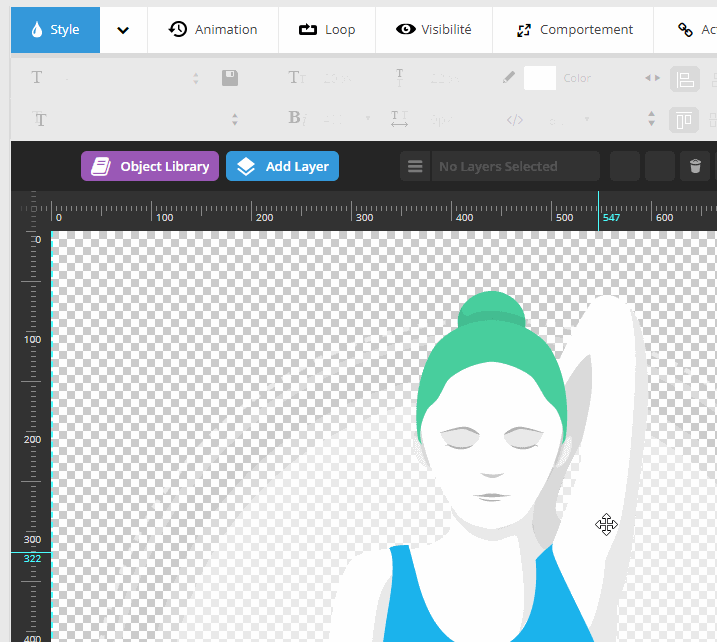







Bjr, estoy usando el tema Lifetime. Pero no sé cómo ni qué alias poner para que mi sólido aparezca en mi página de inicio. Además, no tengo acceso a la parte donde puedo guardar mis cambios en mi diapositiva y su publicación.
Hola,
En un control deslizante, me gustaría eliminar el pequeño logotipo que fomenta el desplazamiento (óvalo blanco con 3 ptos en el interior), termina en una miniatura para hacer clic, de repente, ¡no está muy claro para el navegador!
Merci
Walter
Hola,
Tengo problemas para hacer que mi presentación de diapositivas en la página de inicio del sitio sea visible en otros idiomas. Sé cómo traducir en el complemento, etc. pero me pregunto por qué la presentación de diapositivas no se hace visible en este idioma en la parte frontal del sitio.
¡Gracias de antemano!
Hola,
Actualicé WP a 5.1.1. y solo quería agregar una nueva diapositiva y desafortunadamente no se muestra correctamente. En lugar de un gráfico, tengo dimensiones, nombre de archivo y otras configuraciones, que redirigen los trabajos de diapositivas vacías, pero no hay un gráfico. Y el nombre del archivo en sí precede al texto "data-lazyload", ¿qué salió mal? ¿Cómo puedo arreglarlo?
Hola,
¿Tienes una captura de pantalla?
Buenos dias. Gracias por este artículo. Pero estoy buscando algo que no estoy seguro de haber visto en el artículo, es decir, cómo crear un control deslizante de artículo. Gracias de antemano.
Hola,
Aún no lo hemos probado.
Hola,
En el sitio que administro, el complemento ya está bien instalado. El problema que encuentro es en el orden de mis diapositivas ... A priori es posible arrastrarlas entre sí para cambiar el orden. Por lo tanto, consigo deslizarlos, pero una vez "colocados", el número de diapositiva # sigue siendo el mismo y en la grabación vuelven al orden inicial. ¿Tiene algún consejo para evitar que tenga que borrar todas mis diapositivas cada vez que quiera poner una entre otras dos? Actualmente utilizo el botón "duplicar" y recreo mi diapositiva casi por completo, pero no es realmente práctico ... ¡Gracias de antemano!
Hola,
¿Puedes reformular tu solicitud? Porque tengo un pequeño problema para seguirte.
¡Hola
He creado un carrusel de wordpress para cada categoría de imágenes, pero ¿cómo salgo del carrusel? ¿Quieres una x para cerrar el sitio de inicio?
Merci d'avance
buona será,
¿Captura de pantalla de Puoi condividere uno?
Hola,
Quiero poner el control deslizante en el encabezado, pero no puedo insertarlo en la página principal, porque yo mismo creé mi página de inicio, por lo que no aparece si ponerlo en el índice, (pero si lo pongo en la página de contenido, aparece, pero no en el encabezado).
Estoy en el local
El código utilizado :: home1 para el control deslizante, inicio, el nombre de mi página principal
Y el tema utilizado: la naturaleza-felicidad
Agradeciendo
Hola,
No entiendo muy bien lo que hiciste antes. ¿Es esta la página del blog que acoge? ¿Agregaste el código corto del deslizador? Si utiliza un compositor visual, simplemente puede agregar su widget.
Bonsoir,
Merci pour votre réponse.
Si pongo mi código en el index.php de un control deslizante de revolución, no funciona. Si lo coloco en el encabezado, se muestra en todas las páginas, mientras pido que se muestre en mi página de inicio (esta página, la creé como todas las demás páginas)
Aquí está mi código si aparece:
Re-bonsoir,
Problema resuelto, gracias por leerme
¡Hola
¿Es posible colocar imágenes verticales y horizontales simplemente mezclando el cambio de tamaño de las verticales para que no se corten? Por ejemplo, si tengo imágenes horizontales de 1200 × 800px, la vertical mide lo mismo, pero por lo demás 800x1200px se corta.
Grazie anticipatamente
Hola,
¿Tiene una imagen de muestra para mostrarme?
(Traducción: Buongiorno, Hai un esempio di un'immagine da mostrarmi?)
Hola,
He configurado Revolution Slider en la página de inicio de mi sitio, sin embargo, las viñetas no son visibles. Sin embargo, los he activado en los parámetros, aparecen en la vista previa pero no en mi sitio. Tienes una solución ?
Gracias de antemano,
Lucie
Hola se puede tener un estilo CSS enmascararlo
¿Un estilo de caja? Qué es exactamente ?
Lo siento, fue el teclado de mi teléfono el que corrigió el término "CSS" que quería decir.
Bien y cómo solucionar este problema?
Como te dije, si todo se ha configurado correctamente, es probable que un estilo CSS (ya sea de tu tema o de otro complemento) entre en conflicto con Revolution Slider y oculte los botones que quieres ver. Aparecer. Resolver el problema es un poco técnico, ya que en realidad necesitará saber qué estilo CSS se aplica al control deslizante. A partir de ahí, sabrá qué impide que se muestre el botón. También sabrá si Revolution Slider muestra estos botones o no.
Bonjour à tous,
Estoy usando el control deslizante de revolución para mostrar artículos. Más allá del botón para acceder al artículo me gustaría poder hacer clic en la imagen para acceder a ella. Sabes como hacerlo ?
Merci d'avance
Goodnight Julia
¿Puede especificar su necesidad? Tengo dificultad para entender.
Buenos días a todos,
Utilizo el control deslizante de revolución con un video de youtube en segundo plano, el video pone aprox. 8 segundos antes del lanzamiento, ¿sabes si hay alguna forma de acelerar el lanzamiento de este video?
Gracias por los tutoriales, nos vemos pronto en su sitio.
Hasta pronto
Bonjour,
Gracias por todos estos fuerte que la información útil.
Sin embargo, nos gustaría saber cómo hacer que dos diapositivas de video sigan en el mismo control deslizante, cuando uno de los videos está alojado en un reproductor externo (youtube, vimeo) y el otro alojado en el mismo sitio.
Hemos puesto en la diapositiva 1 el video alojado en you tube y lo siguiente en la diapositiva 2 pero cuando termina la primera no comienza la segunda. El primer video alojado en you tube termina con una galería de videos de you tube.
Merci de votre aide
Hola, creo que es necesario establecer un tiempo de vida de la diapositiva que coincide con el vídeo.
hola antes que nada gracias por este maravilloso plugin
mi problema es que abro mi sitio en una tableta o teléfono inteligente, las diapositivas se muestran demasiado lentas ... realmente es un gran problema para mí
gracias
Feliz Año a todos,
probablemente sea un problema de rendimiento. Quizás su sitio use más archivos de los que necesita. Intente usar su diapositiva en un tema predeterminado. Si todavía es lento, entonces la diapositiva es la causa, tendrá que revisar sus archivos.
Hola,
Botón incorrecto, borré accidentalmente un control deslizante de la revolución del control deslizante.
¿Es posible deshacer esta acción y recuperarla?
Muchas gracias !
Hola,
A menos que me equivoque, pero no creo que eso sea posible.
Muchas gracias por la ayuda!
Hola,
Tengo un pequeño problema por mi parte con este enchufe.
En cada revolución del deslizador, tengo un halo oscuro que altera la calidad general de cada foto.
¿Cómo puedo eliminar este halo oscuro.
Muchas gracias y la parte superior de este artículo.
Margaux
Hola,
¿Puedes compartir una captura de pantalla por favor?
Hola,
Estoy tratando de hacer algo que me parece simple: mi control deslizante está en el medio de la página y me gustaría que se inicie solo cuando aparezca en la pantalla (así que tienes que desplazarte hasta él). Pero no puedo.
Cada vez que empieza a cargar la página, así que cuando llego al área en cuestión, ya han pasado todas las animaciones, es triste ...
¿Alguien tiene una solución?
Felices fiestas y por cierto!
Frédéric
Hola Federico,
Si el control deslizante se crea con Revolution, creo que es un poco complicado hacer lo que quieres hacer. Podrías, por ejemplo:
1. Deje que todo se haga en un bucle. De repente, todo se reanudará una vez que estemos en la zona en cuestión.
2. Retrase la visualización de imágenes importantes.
Dime si encontraste una solución ...
Hola,
cómo hacer para que mis imágenes en diferentes formatos puedan aparecer correctamente, y no tengan ni la parte superior de mi foto, ni solo una parte de ella. No puedo modificar (¡centra mi foto!)
Merci
Hola,
Tenemos que aumentar las dimensiones. El especialmente alto.
Hola Thierry & Hervé,
Solo quería anunciar que finalmente logré recuperar el archivo de idioma original de Revolution Slider para traducirlo al francés.
Por lo tanto, encontrará la traducción al francés de RevSlider en WP Traduction, en la siguiente dirección: http://wp-traduction.com/downloads/traduction-francaise-de-lextension-revolution-slider/.
amicalement,
Marrón
Gracias Bruno para la traducción, la esperanza de las decenas de lectores diarios de este artículo encontrará una solución.
amicalement,
Thierry
Hola,
Intento un truco para mostrar un control deslizante al azar en mi página de inicio.
De hecho, tengo 6 controles deslizantes diferentes, cada uno compuesto por 3 diapositivas. Deseo que durante la conexión o la actualización, la persona vea solo un control deslizante. es eso posible ?
gracias por su consejo.
VS
Buenas noches Seban,
¿Has mirado en el lado de la caché del sitio?
Hola cómo hacer Rev deslizador recuperar los metadatos de producto WooCommerce?
Hola Ben,
Lo sentimos, pero no tenemos ningún consejo especial, por favor pregunte al soporte de Revolotion Slider.
¡Hola y gracias por este tutorial! Por mi parte, tengo un problema con el modo Responsive. Integré capas en mis diapositivas, pero en el modo de pantalla pequeña, las diapositivas son demasiado pequeñas: http://greggtest.phpnet.org/temp/Capture.jpg
¿Tiene una idea de los parámetros a integrar? Realmente he probado todas las configuraciones posibles y realmente estoy luchando por pasar.
Gracias de antemano por su ayuda y su tiempo.
Gregg
Hola Gregg,
En primer lugar, quiero informarles que actualmente estamos trabajando en una actualización para Revolution Slider.
¿Qué versión RS está usando?
Hola, estoy buscando mezclar fotos verticales y horizontales con el control deslizante de revolución 800 × 800 pix. Estoy perdido en la configuración de la cuadrícula, ...
Le agradezco de antemano. Chris
Buenas noches Mathieu,
Perdón por la respuesta tardía, estamos muy ocupados estos días creando una megaplataforma que será buena para los usuarios de Internet.
Para este tipo de configuración, los invito a contactar nuestro servicio pro en la página de inicio.
cordialement,
Thierry
¡Hola
Desde anteayer he estado usando este complemento de control deslizante Revoltion, pero tengo un problema. Tengo wordpress (ve a mi sitio) y me gustaría poner el control deslizante en la página de inicio.
Leí de derecha a izquierda que era necesario poner el shortcode al principio de la página, pero de repente está en la página y no fuera de la página ...
Ve a ver mi sitio… Están las recetas y justo encima está todo negro, ¡aquí es donde debería tener el control deslizante!
Me puedes ayudar ?
Merci
Hola,
Todo depende del tema que estés usando. Y si este último ha proporcionado una sección para el control deslizante, aquí es donde se debe agregar el control deslizante. ¿Estás usando visual composer?
Hola,
Entonces, ¡el tema que compré se vendió con Revolution Slider! ¡El nombre del tema es TeslaThemes Cook!
Hola Thigat,
Por desgracia, esta semana fue muy ocupado para nosotros por lo que siento por el retraso. Aceptar. Si el tema RS cuidan, entonces no debería haber ningún tipo de preocupaciones.
¿Ha intentado ponerse en contacto con el autor para enviar su problema?
cordialement,
Thierry
Hola,
No hay problema. Sí, absolutamente, en paralelo me puse en contacto con el autor del tema que acaba de enviarme un mensaje.
Me suyo informado!
Merci
cordialement,
Jean Michel
Aceptar. No hay problema. Gracias por este retorno
Hola,
De todos modos gracias por su ayuda.
Para obtener información: coloque el "header_slider" en la parte "página de opciones" de la página "Inicio".
Hasta pronto
Jean Mi
Aceptar. gracias Jean Mi
¡Hola
Tengo una revolución de slider en la página de inicio con botones (PUB BANNERS, WEBDESIGN, VIDEO ANIMATIONS, PRINT) que deben estar vinculados al clic de diferentes diapositivas de otra revolución de slider. Pongo anclas en cada diapositiva del segundo control deslizante y cada botón tiene un enlace al ancla. Desafortunadamente, todos los enlaces van a la primera diapositiva del control deslizante (aquí PUB BANNERS).
Puede ayudarme ? 🙁
Avada tema de WP
Hola Coco,
Lo siento, no trabajamos los fines de semana. En cuanto a Avada, no me gusta este tema que está desactualizado. Puedo recomendarte otro si lo deseas.
Para el control deslizante, lo que se aplican los ajustes principales?
Hola,
Cuando le dices a otro control deslizante de revolución, ¿estás diciendo que tienes dos controles deslizantes en una página?
A priori, los botones de navegación de los controles deslizantes solo funcionan para el control deslizante al que están adjuntos y, en principio (sin modificación avanzada) no tienen ningún vínculo con otros controles deslizantes.
Les pido al mismo tiempo que sean más claros, porque no entiendo muy bien la expresión "vincular al clic".
Hola,
También tengo un problema con los enlaces dentro de mi control deslizante ubicado en la parte superior de mi sitio de OnePage.
Cuando hace clic en uno de estos enlaces, me gustaría ser redirigido directamente a la parte "anclada" que se encuentra a continuación.
En el enlace especifico claramente el "#nombre del ancla", pero ningún efecto a pesar del cambio de URL en el navegador.
Por otro lado, si elijo abrir en una nueva ventana, funciona perfectamente con el desplazamiento a la parte de mi sitio objetivo.
Puede ayudarme ?
Utilizo la última versión del complemento, WordPress y mi tema SUPREMA.
Hola,
Desafortunadamente, esta no es una parte que podamos manejar en la sección gratuita de este tutorial.
triste
Comprendo,
Pero, ¿sabes si esto es posible?
Nunca probado todavía. Lo siento
Hola Thierry,
Escuché mucho sobre este complemento que parece ser utilizado por mucha gente, así que me sorprende descubrir que ni siquiera podemos encontrar su traducción al francés.
De repente, me digo que debe haber gente interesada, ¿no?
Si es así, déjeles que me envíen el archivo .po o .pot para que pueda agregar esta traducción a mi catálogo.
amicalement,
Marrón
Hola Bruno,
Todavía estoy esperando la presentación de sus servicios;). Para que podamos darles más detalles sobre sus ofertas de traducción.
amicalement,
Thierry
Bonjour à tous,
Si está interesado, acabo de encontrar una traducción aquí: http://leswebmastersdumidi.fr/2016/01/17/revolution-slider-traduction-francaise/, para la versión 5.1 (no sé si funciona para 5.2 ..). Todo el complemento está traducido correctamente. Hay que reconocer que, teniendo en cuenta el número de funciones de esta extensión, la traducción. El francés no es demasiado. Este es el único defecto de este complemento en mi opinión, porque de lo contrario está completo.
Hola Gardphil,
Gracias por el aporte
¡Hola
¿Es posible en una "imagen de capa" incluir una función que permita el cambio de ésta con el desplazamiento del mouse?
Básicamente, quiero hacer una diapositiva con diferentes áreas de baja opacidad pero que al pasar el mouse cambia a 100% de opacidad
Merci d'avance
Hola Phil,
No soy un gran experto en Revolution Slider, tal vez Hervé pueda responderte. Pero en mi opinión, no creo que eso sea posible.
cordialement,
Thierry
Hola,
Vengo a confirmar las palabras de Thierry. Por defecto, Revolution Slider no permite esto, busqué una extensión de este último que pudiera hacer el trabajo, pero no encontré un buen resultado.
Pero eso no quiere decir que es imposible de lograr.
¿Qué elemento desea cambiar al pasar el mouse por encima? ¿una imagen? un texto ?
Gracias por sus respuestas e investigaciones ti.
De hecho, se trata de una imagen (un CTA) que se presentará durante el paso elevado ...
Es una pena que la función CSS / JavaScript concierna a todo el control deslizante y no diapositiva a diapositiva ... Básicamente logré cambiar esta imagen al pasar el cursor sobre el control deslizante, pero no solo en la parte en cuestión ...
No sé si soy clara
CDT
Lo sentimos, no creo que eso sea posible con la revolución de Slider.
Pero se puede ir a la página de la pregunta:http://codecanyon.net/item/slider-revolution-responsive-wordpress-plugin/2751380/comments
PD: Lo siento por la respuesta tardía
Hola y gracias por su tutorial!
Tengo un problema que no se explica en ninguna parte ...
Necesito poner botones debajo del control deslizante "INFO" que respectivamente apuntan a las diapositivas.
del tipo "button1" actúa sobre el control deslizante "INFO" y solicita ir a la diapositiva n. ° 1
el "button2 actúa sobre el control deslizante" INFO "y pide ir a la diapositiva n. ° 2
Es decir, con el mismo comportamiento que si tuviéramos "miniaturas" debajo, lo que llama a la diapositiva correcta con por ejemplo una "diapositiva a la derecha o a la izquierda.
Intenté, por ejemplo, poniendo una url en el botón con el número 2 como un ancla, pero no funciona ...
o con el concepto de API, pero no encuentro un ejemplo y no entiendo la historia ...
Sé que es posible hacer esto con las opciones avanzadas, ¡pero parece que no puedo ponerlas en práctica! Lo he usado durante dos días ...
De hecho, si tuviera una explicación o un ejemplo de código para poner, ¡soy muy tomador!
Bien à vous.
Hola,
Si entiendo su preocupación, ¿desea agregar botones de navegación entre las diapositivas debajo del control deslizante?
Si este es el caso, cuando esté en el modo de edición de un control deslizante, vaya a la sección "Navegación", a la opción "Estilo de navegación", elija "barra de navegación" y a la opción "Mostrar siempre navegación" elija "Sí ".
De este modo se añadirán los botones de navegación para su deslizador.
Si el problema persiste, por favor amablemente me deja ver el deslizador de que se trate en su blog.